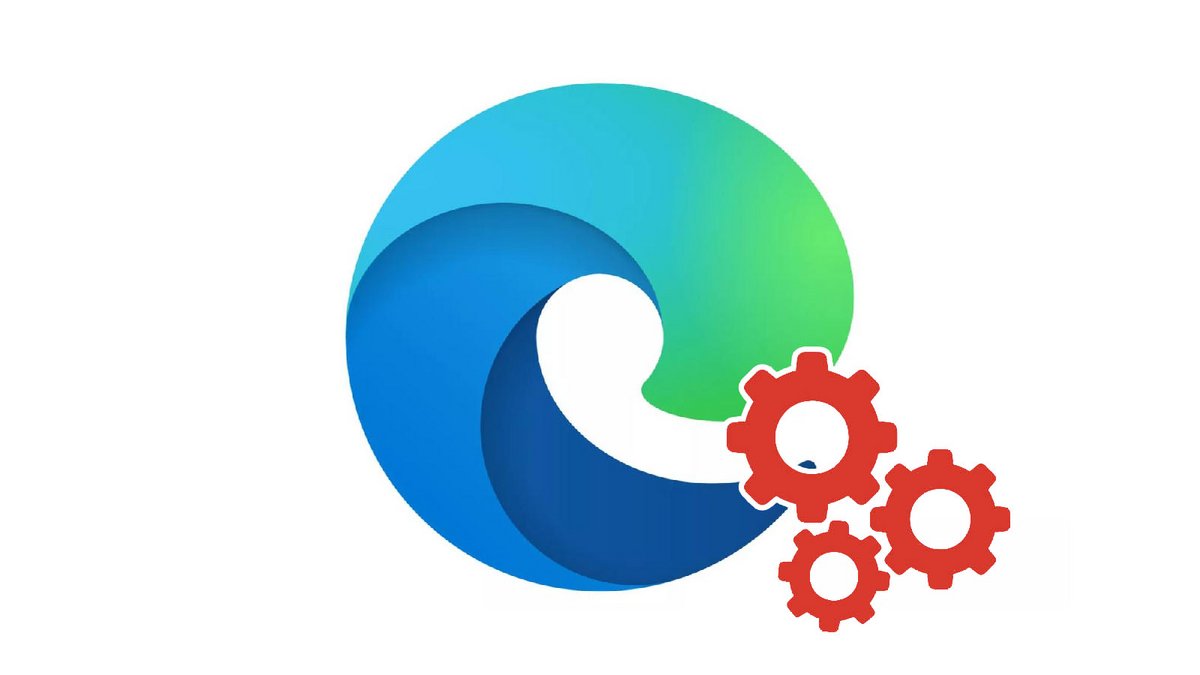
La page d'accueil d'Edge a été travaillée pour vous proposer de nombreuses informations dès l'ouverture d'une nouvelle page web. Mais si vous avez vos habitudes, vous pouvez modifier ce réglage et obtenir le site que vous souhaitez.
Lors de l'ouverture d'un nouvel onglet ou d'une nouvelle page web, le navigateur web Edge vous propose une page d'accueil personnalisée qui, outre un moteur de recherche, présente plusieurs sites suggérés selon vos favoris et vos habitudes, le tout habillé par une illustration.
Le principe est très efficace, mais certains internautes ont leurs habitudes chevillées au corps et souhaitent plutôt retrouver leur site ou leur moteur de recherche préféré à chaque nouvelle session de navigation. Edge propose donc à ses utilisateurs, en quelques clics, la possibilité de remplacer la page d'accueil par un moteur de recherche ou une page web de son choix. Dans ce tutoriel, nous vous apprenons comment bien configurer Edge pour que celui-ci s'ouvre toujours sur votre page favorite.
Changer la page d'accueil sur Edge
1. Ouvrez le menu Edge en cliquant sur l'icône « ... » située à droite de la barre d'adresse.
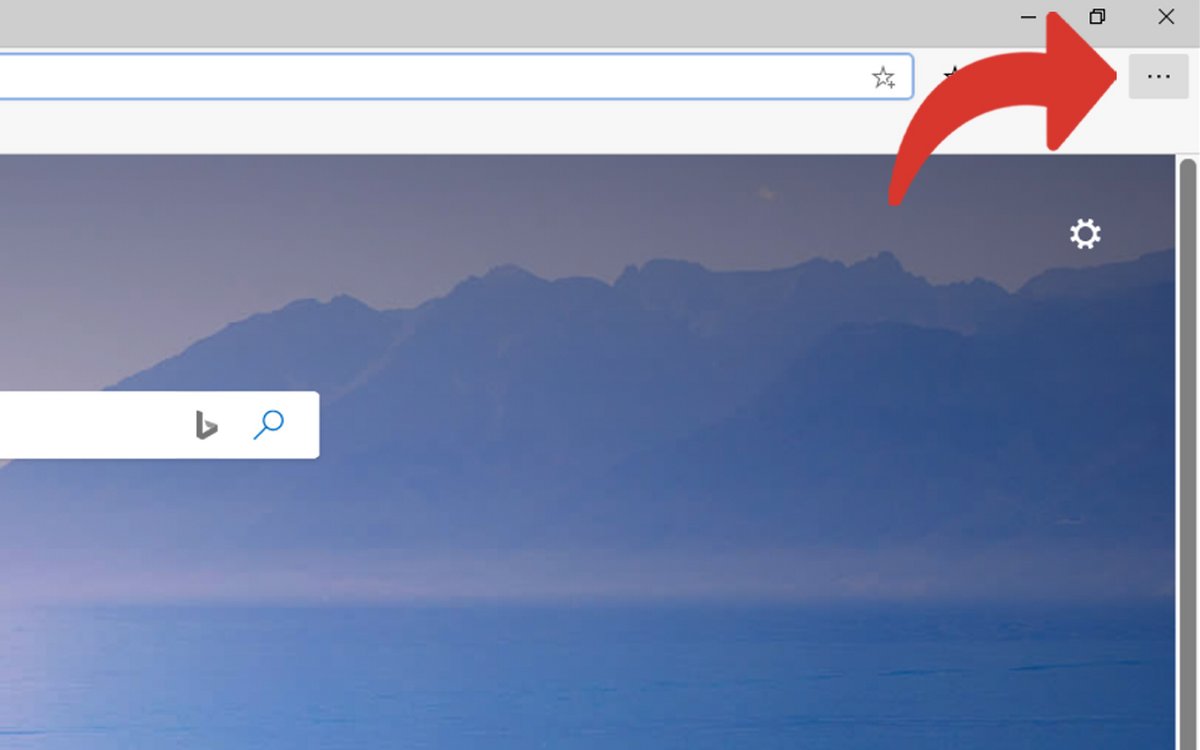
2. Cliquez ensuite sur le menu « Paramètres », plus bas dans ce menu.
3. Dans le volet de gauche, cliquez sur la rubrique « Au démarrage ».
4. Cochez l'option « Ouvrir une ou des pages spécifiques ».
5. Un menu s'affichera vous demandant la page à ouvrir au démarrage.
6. Cliquez sur « Ajouter ».
7. Votre page est modifiée.
Retrouvez nos tutoriels pour vous aider à bien configurer Edge :
- Comment retirer un compte Microsoft synchronisé sur Edge ?
- Comment connecter son compte Microsoft sur Edge ?
- Comment synchroniser ses paramètres sur Edge ?
- Comment activer ou désactiver la synchronisation de son compte Microsoft sur Edge ?
- Comment activer le mode sombre sur Edge ?
- Comment mettre à jour Edge ?
- Comment passer Edge en français ?
- Comment définir Edge comme navigateur par défaut ?
- Comment supprimer Yahoo d'Edge ?
- Comment supprimer Bing d'Edge ?
- Comment changer le moteur de recherche sur Edge ?
- Comment réinitialiser Edge?
- Intégration imminente de l'IA ChatGPT et DALL-E
- Compatibilité avec les extensions Chrome
- Espaces de travail appréciables en travail collaboratif
